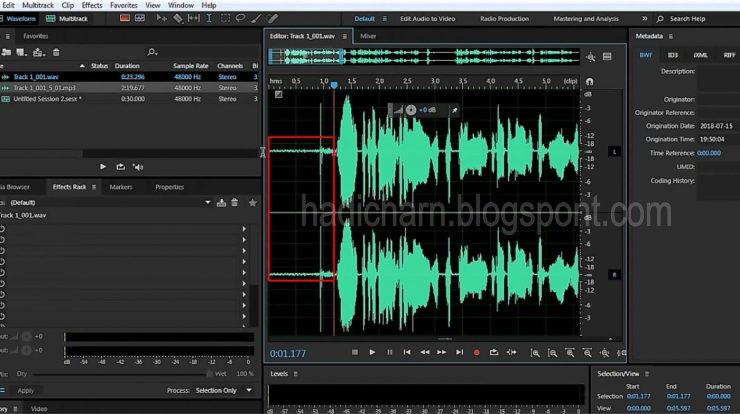
Heizeih.com – Menjernihkan suara video yang jelas dan berkualitas adalah salah satu faktor penting yang menentukan keberhasilan sebuah video. Baik itu video untuk hiburan, pendidikan, bisnis, atau keperluan lainnya, suara yang bagus akan membuat video lebih menarik dan profesional.
Namun, tidak semua orang memiliki peralatan rekaman suara yang canggih dan mahal. Dalam artikel ini, kami akan memberikan rekomendasi aplikasi penjernih suara video yang mudah digunakan dan memiliki kualitas yang baik.
Kami juga akan memberikan cara-cara sederhana untuk menjernihkan suara video dengan aplikasi-aplikasi tersebut. Simak ulasan lengkapnya di bawah ini.
Daftar Isi
Rekomendasi Aplikasi Menjernihkan Suara Video
1. Timbre
Timbre adalah aplikasi menjernihkan suara video yang bisa menjadi pilihan pertama Kamu. Aplikasi Timbre memang memiliki kualitas yang sangat baik untuk mengedit audio dan video. Suaranya tidak akan pecah setelah di edit dan aplikasinya cukup ringan dengan hanya berukuran 15 MB saja.
Timbre memiliki banyak fitur yang dapat digunakan untuk memperbaiki audio, seperti penggabungan, pemangkasan, konversi, pengubahan pitch, rate, serta volume. Kamu juga bisa menghapus bagian audio yang tidak diinginkan dari video Kamu dengan fitur pemotong audio dan video.
Selain itu, Kamu juga bisa mengubah format audio atau video Kamu menjadi format lain yang lebih sesuai dengan kebutuhan Kamu. cara menjernihkan suara video dengan Timbre adalah sebagai berikut:
- Buka aplikasi Timbre dan pilih menu Audio/Video.
- Pilih fitur yang ingin Kamu gunakan, misalnya Cut untuk memotong bagian audio atau video yang tidak diinginkan.
- Sesuaikan durasi pemotongan dengan menggeser slider di bawah layar.
- Kemudian simpan hasil audio atau video yang sudah di edit.
2. Audacity
Audacity adalah aplikasi menjernihkan suara video yang sangat populer dan direkomendasikan untuk pemula hingga profesional. Aplikasi ini sangat mudah digunakan dan memiliki banyak fitur untuk mengedit audio. Aplikasi ini bisa diunduh dalam berbagai perangkat, seperti Windows, Mac OS, Linux, atau Android.
Selain itu, aplikasi ini juga mendukung berbagai format audio seperti MP3, WAV, OGG, FLAC, dll. Cara menjernihkan suara video dengan Audacity adalah sebagai berikut:
- Buka aplikasi Audacity dan klik menu File > Open.
- Pilih video yang ingin Kamu edit dari folder Kamu.
- Aplikasi Audacity akan mengekstrak audio dari video tersebut dan menampilkannya dalam bentuk gelombang.
- Pilih bagian audio yang ingin Kamu edit dengan menekan tombol Ctrl dan menggeser mouse Kamu.
- Pilih fitur yang ingin Kamu gunakan, misalnya Effect > Noise Reduction untuk menghilangkan noise dari audio Kamu.
- Atur parameter noise reduction sesuai dengan keinginan Kamu, misalnya Noise Reduction, Sensitivity, Frequency Smoothing, dll.
- Klik tombol OK untuk menerapkan efek tersebut.
- Klik menu File > Export > Export as MP3 untuk menyimpan hasil editan Kamu dalam format MP3.
3. Super Sound
Super Sound adalah aplikasi penjernih suara video yang sangat kuat di Android. Aplikasi ini sudah diunduh lebih dari 10 juta kali dan mendapatkan penilaian baik dengan 4,8 bintang. Aplikasi ini mendukung pengeditan audio, pemotongan, penyambungan, pencampuran, penggantian suara, konversi format, dan sebagainya.
Kamu juga bisa menambahkan efek suara seperti echo, reverb, chorus, flanger. Cara menjernihkan suara video dengan Super Sound adalah sebagai berikut:
- Buka aplikasi Super Sound dan pilih menu Video Editor.
- Pilih fitur yang ingin Kamu gunakan, misalnya Audio Changer untuk mengganti suara video Kamu dengan suara lain.
- Pilih suara yang ingin Kamu gunakan dari koleksi aplikasi atau dari rekaman Kamu sendiri.
- Atur volume dan pan suara yang ingin Kamu ganti dengan menggeser slider di bawah layar.
- Kemudian simpan audio yang sudah di edit.
4. Lexis Audio Editor
Lexis Audio Editor adalah aplikasi penjernih suara video yang memiliki fitur lengkap dan profesional. Aplikasi ini bisa digunakan untuk merekam suara, memotong suara, menambahkan efek suara, mengatur volume suara, dan lain-lain. Aplikasi ini juga bisa mengubah format audio menjadi format lain seperti MP3, WAV, M4A, AAC, FLAC.
Lexis Audio Editor memiliki fitur-fitur seperti normalizer, noise gate, compressor, equalizer, reverb, echo. Kamu bisa menggunakan fitur normalizer untuk membuat volume suara video Kamu menjadi lebih stabil dan merata.
Kamu juga bisa menggunakan fitur noise gate untuk menghilangkan noise atau derau dari suara video Kamu. Cara menjernihkan suara video dengan Lexis Audio Editor adalah sebagai berikut:
- Buka aplikasi Lexis Audio Editor dan klik menu Import.
- Pilih video yang ingin Kamu edit dari folder Kamu.
- Aplikasi Lexis Audio Editor akan mengekstrak audio dari video tersebut dan menampilkannya dalam bentuk gelombang.
- Pilih fitur yang ingin Kamu gunakan, misalnya Normalizer untuk membuat volume suara menjadi lebih stabil.
- Atur parameter normalizer sesuai dengan keinginan Kamu, misalnya Target Level dan Max Gain.
- Klik tombol Apply untuk menerapkan efek tersebut.
- Klik menu Export > Export as MP3 untuk menyimpan hasil editan Kamu dalam format MP3.
Demikianlah rekomendasi tentang aplikasi menjernihkan suara video dan berbagai cara menggunakannya. Semoga ulasan ini dapat membantu kamu dalam mengedit suara video yang kamu inginkan. Selamat mencoba!







